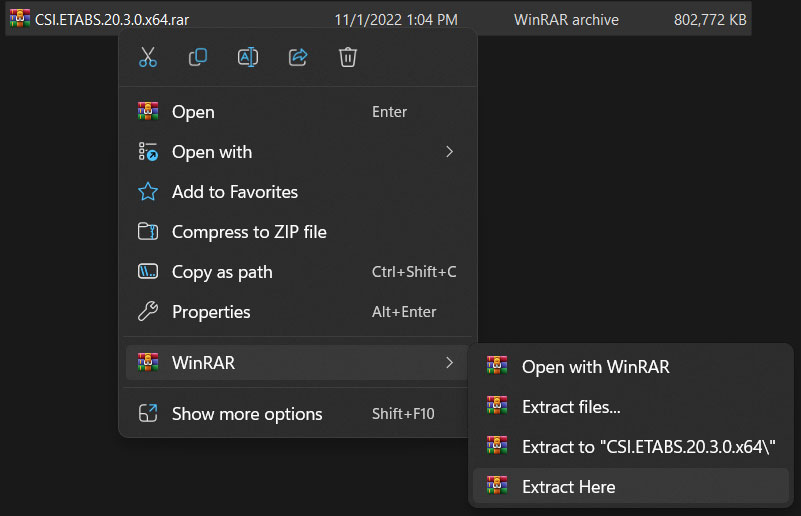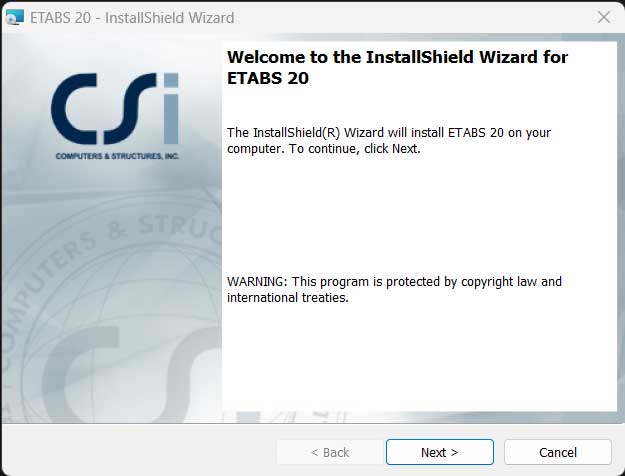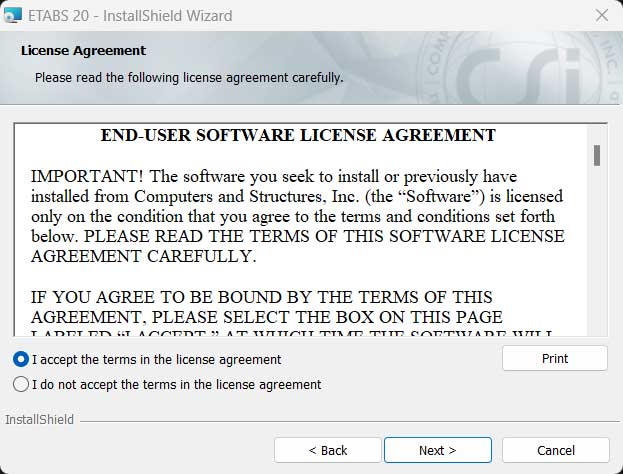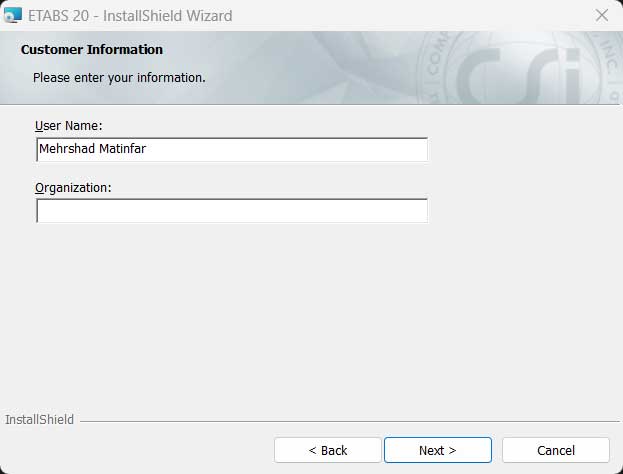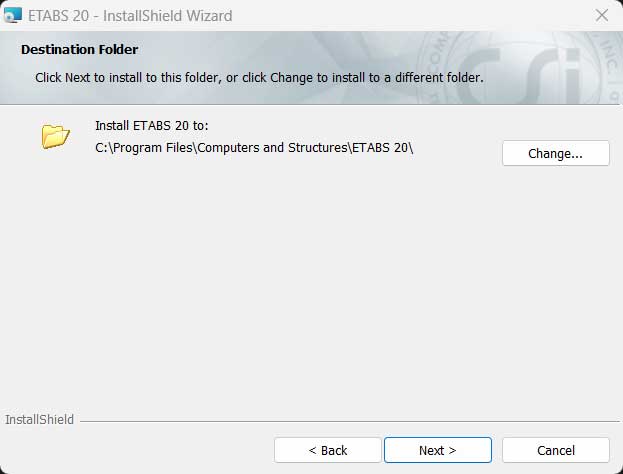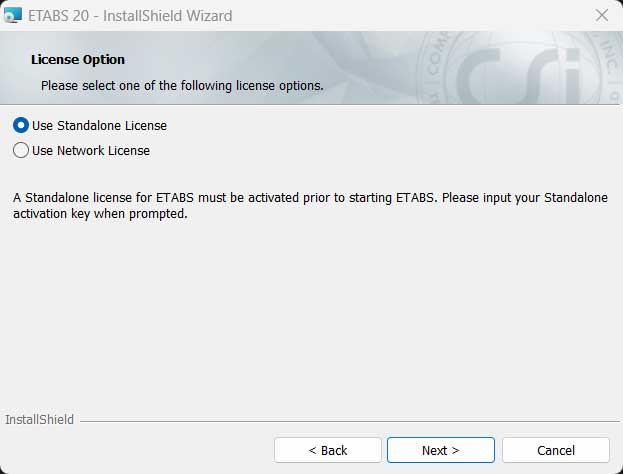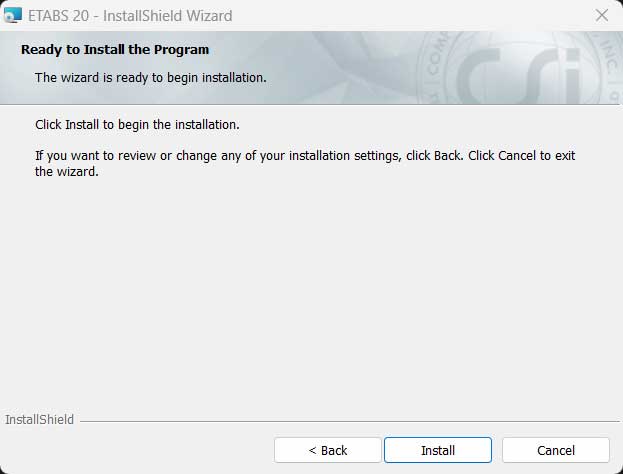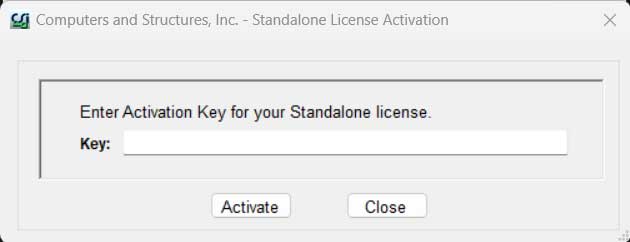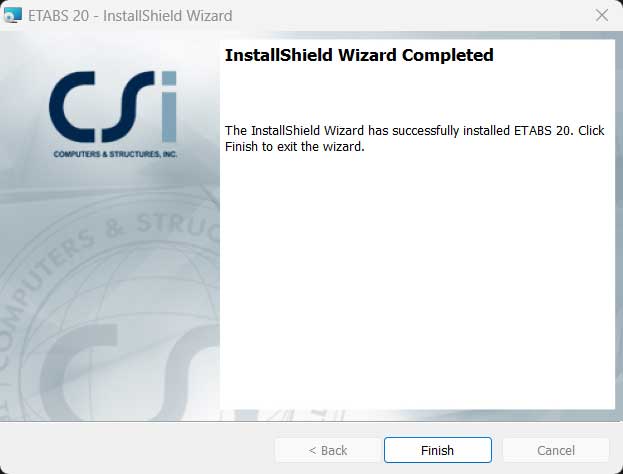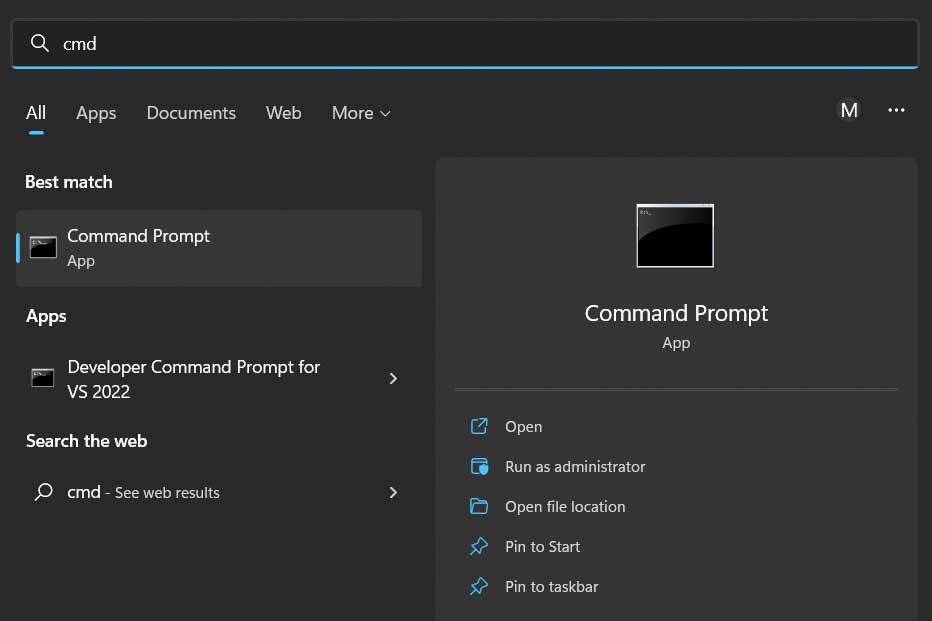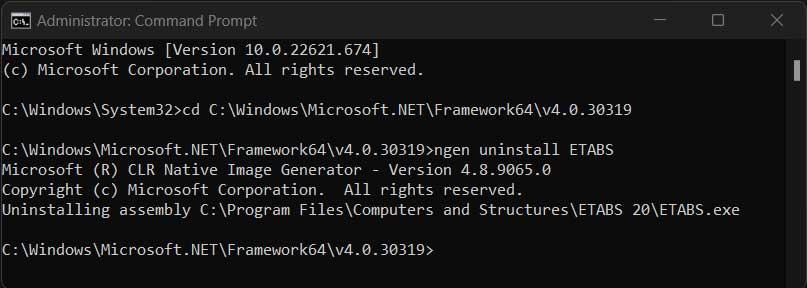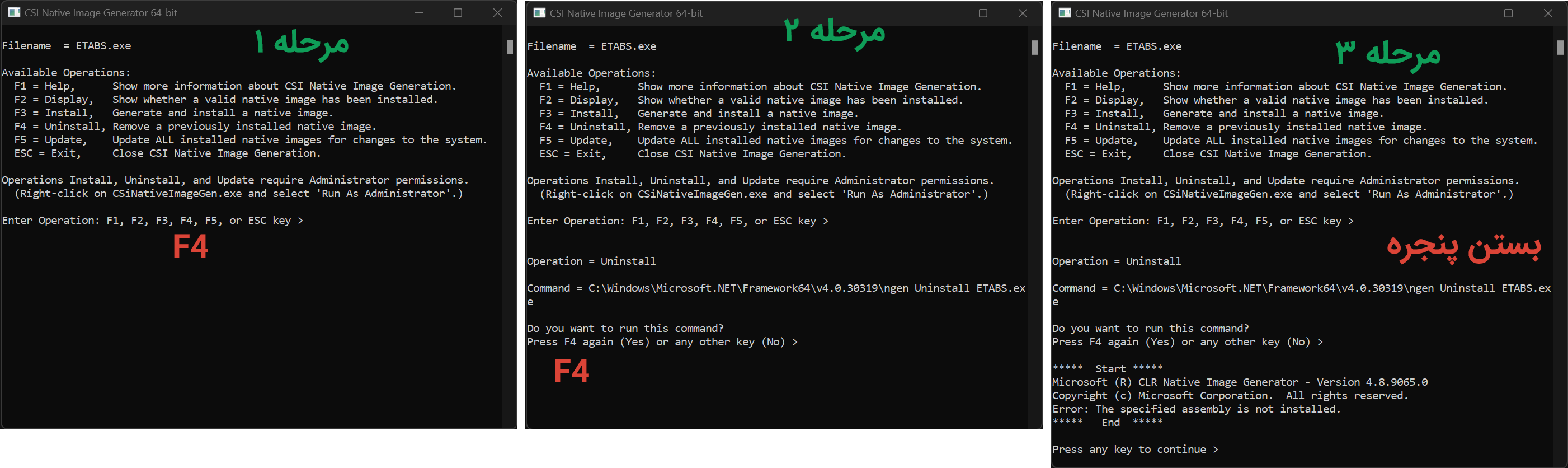نرم افزار ایتبس (ETABS) ساخت شرکت Computers and Structures برای تحلیل و طراحی ساختمان می باشد. در بسیاری از موارد مهندسین موقع نصب این نرم افزارها به مشکلاتی برخورد کرده اند از این رو در این قسمت نحوه نصب این نرم افزار به صورت تصویری و گام به گام توضیح داده می شود. طبق تجربه ای که از نصب نرم افزار از سایت ها و پکیج های مختلف داشته ام بهترین سایت برای دانلود نرم افزار سایت soft98.ir می باشد که بهترین و به روز ترین کرک (Crack) ها را در اختیار کاربران می گذارد.
راهنمای نصب ایتبس 20 یا 21 به صورت خلاصه
- نرم افزار را از حالت فشرده خارج کنید.
- نرم افزار را نصب کنید.
- در گام های نصب گزینه Use Standalone License را انتخاب کنید.
- پنجره وارد کردن کد اکتیویشن را close کنید.
- به پوشه نصب نرم افزار رفته و بر روی فایل CSiNativeImageGen.exe کلیک راست کرده و Run as Administrator را انتخاب کنید و با فشردن دکمه F4 بر روی کیبرد به صورت دو بار متوالی Native Image را حذف کنید.
- فایل etabs_v20_kg.exe یا etabs_v21_kg.exe را به صورت ادمین (Run as administrator) اجرا کنید تا فایل lservrc در کنار برنامه ایجاد شود. هر دو فایل lservrc و SentinelRMSCore.dll را کپی کرده و یک بار در پوشه اصلی برنامه و بار دیگر در پوشه CSiLicensing که در پوشه اصلی برنامه قرار دارد کپی کنید.
- یوزرنیم و پسورد فایل etabs_v20_kg.exe به صورت زیر است:
Name: lavteam.org
Password: B726F8F2-AE11F2E9-D43CB5FF-8080FC2D
-
- یوزرنیم و پسورد فایل etabs_v21_kg.exe به صورت زیر است:
Name: lavteam.org
Password: B726F8F2-AE11F2E9-D43CB5FF-8080FC2D
- برنامه را اجرا کنید.
راهنمای نصب ایتبس 20 یا 21 به صورت جامع
نصب نسخه های ایتبس 20 و ایتبس 21 همانند هم می باشد. تمامی گام ها را از طریق تصاویر زیر جلو بروید و بدون مشکل می توانید از ایتبس استفاده کنید. تنها تفاوت نصب این دو نسخه متفاوت از یک نرم افزار پسورد قرارداده شده بر روی فایل کرک می باشد که در پایان و در گام مربوطه پسورد هر دو نسخه ذکر شده است.
گام 1: اکسترکت کردن
فایل را از حالت فشرده خارج کنید. (با کلیک راست بر روی فایل دانلود شده و انتخاب گزینه Extract Here)
نکته: اگر نرم افزار WinRar را ندارید با کلیک بر روی این گزینه این نرم افزار را دانلود و نصب کنید.
نکته: بهتر است برای نصب نرم افزار به اینترنت متصل باشید. (لزومی به متصل بودن به اینترنت در فرایند نصب یا اجرا نمی باشد. اگر محدودیتی دارید نگران این موضوع نباشد. اما اگر طبق مراحل پیش رفتید و قسمتی از نصب درست عمل نکرد می توانید نسبت به قطع کردن یا وصل کردن اینترنت اقدام کنید. دیده شده که مشکل برطرف می شود در برخی از موارد.)
گام 2: نصب نرم افزار
با کلیک بر روی فایل Setup.exe نرم افزار را نصب کنید.
با دیدن پنجره بالا گزینه Next را انتخاب کنید.
گزینه Accept را انتخاب کنید و سپس بر روی Next کلیک کنید.
در این گام در قسمت یوزرنیم نام خود یا هر نام دیگری را انتخاب کنید و گزینه Next را انتخاب کنید.
در این گام می توانید با فشردن گزینه Change می توانید مسیر نصب جدیدی به نرم افزار بدهید اما ممکن است موقع فعالسازی به مشکل بخورید پس بهتر است از همین مسیر پیش فرض استفاده شود.
در این قسمت از همان گزینه Use Standalone License استفاده کنید.
با فشردن دکمه Install فرایند نصب را آغاز کنید.
با دیدن این اخطار دکمه Close را فشار دهید. در صورتی که به اینترنت متصل نباشید دو اخطار دیگر می آید که باید با زدن OK آن دو اخطار را رد کنید. در هر صورت ما نمی خواهیم در این قسمت لایسنس نرم افزار نصب شود.
گام 3: حذف CSi Native Image Gen
برای حذف CSi Native Image Gen دو راه حل داریم.
راه 1: حذف از طریق cmd
برای این کار در قسمت سرچ ویندوز کلمه cmd را جستجو می کنیم. بسته به ویندوز شما ممکن است نحوه جستجو متفاوت باشد اما پس از آن نرم افزار command prompt ظاهر می شود که با کلیک راست، آن را به صورت ادمین (Run as Administrator) اجرا می کنیم. دستورات زیر را به ترتیب در cmd وارد می کنیم. به طور کلی قرار است وارد پوشه ای شویم و دستور حذف نرم افزاری را بدهیم.
نکته: برای رفتن به پوشه های مختلف در Command Prompt از دستور cd مخفف change directory استفاده می شود.
متن زیر را کپی کنید و در گام اول وارد کرده و دکمه Enter را بزنید.
|
1 |
cd C:\Windows\Microsoft.NET\Framework64\v4.0.30319 |
پس از تغییر مسیر متن بعدی را کپی کرده و ذکمه Enter را فشار دهید تا Native image حذف شود. پس از حذف می توانید پنجره cmd را ببندید.
|
1 |
ngen uninstall ETABS |
راه 2: حذف از طریق CSiNativeImageGen.exe
وارد پوشه محل نصب نرم افزار شوید و بر روی فایل CSiNativeImageGen.exe کلیک راست کرده و Run as Administrator را انتخاب کنید و با فشردن دکمه F4 بر روی کیبرد به صورت دو بار متوالی Native Image را حذف کنید.
گام 4: فعالسازی
تفاوت نسخه های ایتبس 20 و 21 در این گام می باشد. برای نسخه ETABS 20 از فعالساز مخصوص این نسخه و برای نسخه ETABS 21 باید از فعالساز مخصوص نسخه خودش استفاده شود. رمز این دو فعالساز با هم متفاوت از که در زیر ذکر شده است.
برای فعالسازی برنامه فعالساز etabs_v20_kg.exe یا etabs_v21_kg.exe (با توجه به نسخه ای که داریم نصب می کنیم) را به صورت ادمین (Run As Administrator) اجرا می کنیم تا فایل lservrc در کنار برنامه ایجاد شود. هر دو فایل lservrc و SentinelRMSCore.dll را کپی کرده و یک بار در پوشه اصلی برنامه و بار دیگر در پوشه CSiLicensing که در پوشه اصلی برنامه قرار دارد کپی می کنیم.
یوزرینیم و پسورد نرم افزار etabs_v20_kg.exe به صورت زیر است:
Name: lavteam.org
Password: B726F8F2-AE11F2E9-D43CB5FF-8080FC2D
یوزرینیم و پسورد نرم افزار etabs_v21_kg.exe به صورت زیر است:
Name: lavteam.org
Password: 91CF02CE-F629FDFF-9955E9FE-6C230F0D
گام 5: اجرا ETABS 20
خسته نباشید. برنامه ایتبس 20 نصب شد و می توانید با کلیک بر روی آیکن نرم افزار از دسکتاپ اجرا کنید.